
环境及工具(点击下载)
Docker Desktop Installer.exe (windows 环境下运行docker的一款产品)wsl_update_x64 (Linux 内核包)
查看windows相关配置
打开任务管理器(CTRL+ALT+DELETE)-> 选择性能 -> CPU ->虚拟化,确认是否已启用
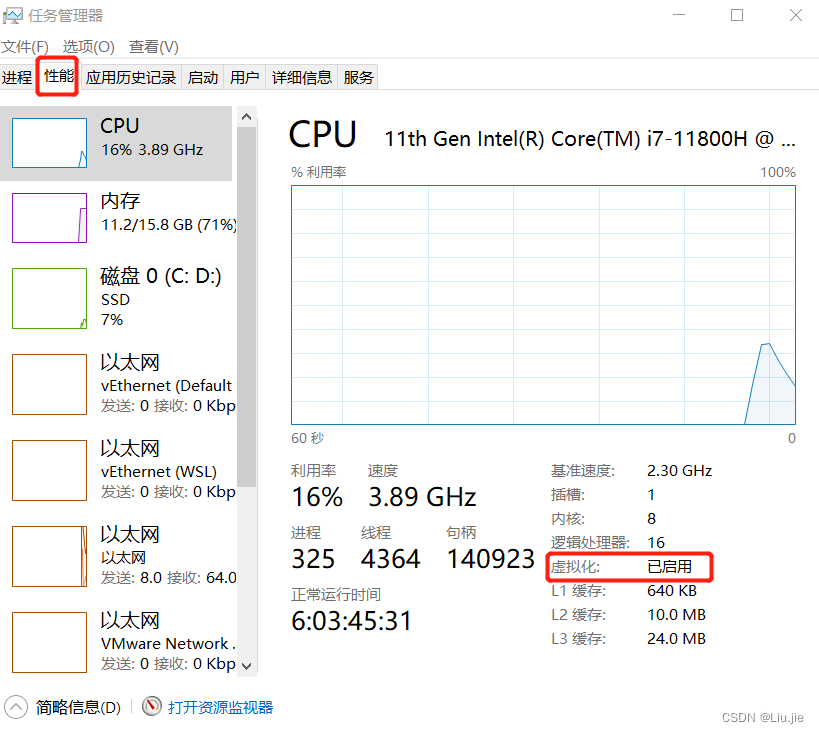
一、开启 Hyper-v
在控制面板打开程序,然后点击启动或关闭windows功能
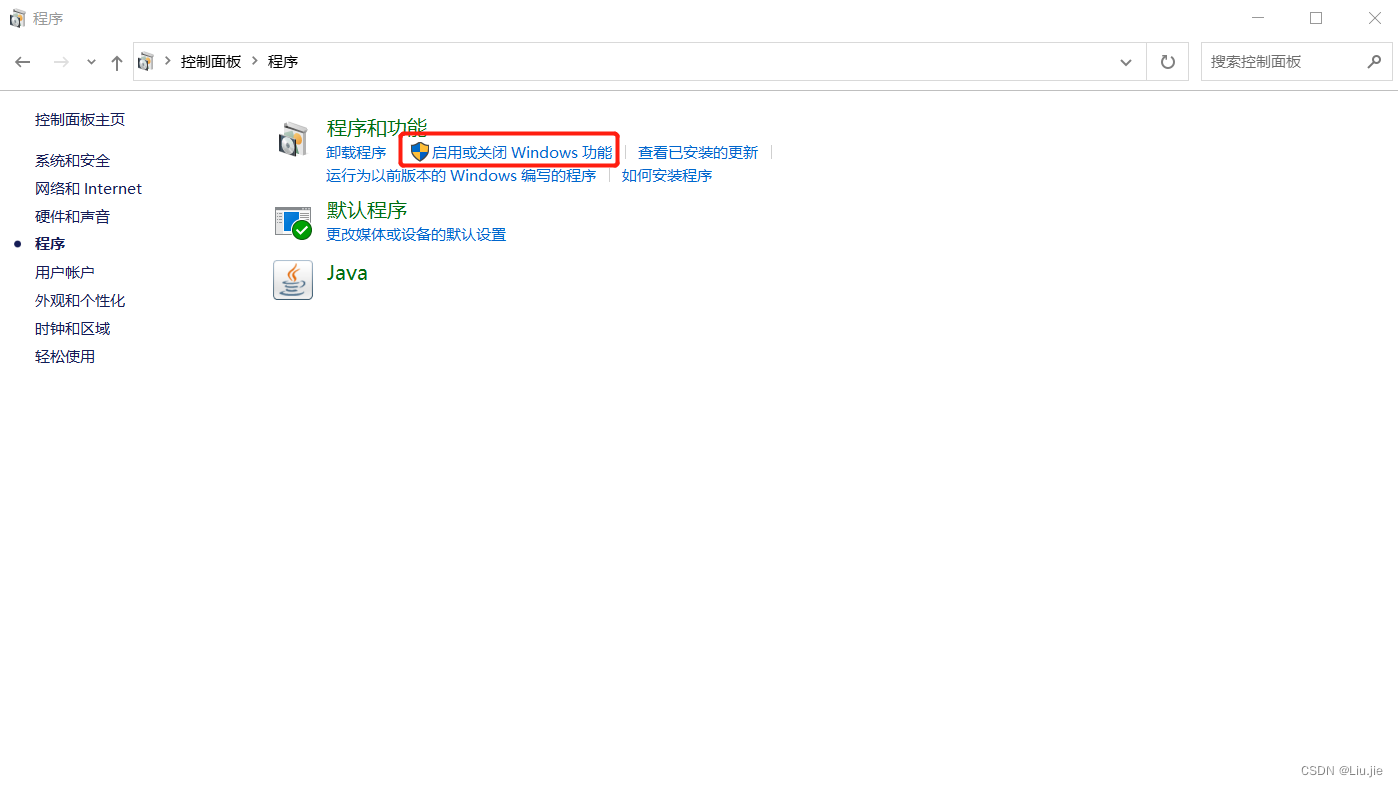
勾选点确定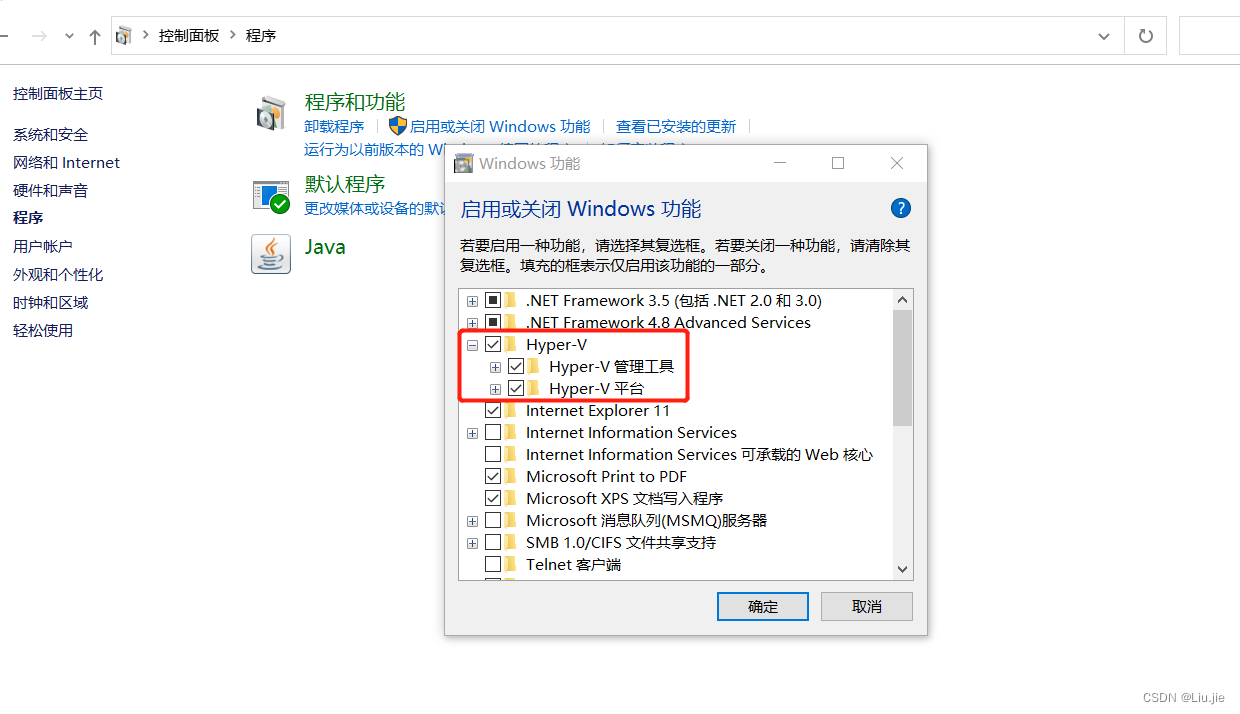
如果进来没找到Hyper-v
桌面建一个Hyper-V.bat文件
pushd "%~dp0"
dir /b %SystemRoot%\servicing\Packages\*Hyper-V*.mum >hyper-v.txt
for /f %%i in ('findstr /i . hyper-v.txt 2^>nul') do dism /online /norestart /add-package:"%SystemRoot%\servicing\Packages\%%i"
del hyper-v.txt
Dism /online /enable-feature /featurename:Microsoft-Hyper-V-All /LimitAccess /ALL
把代码复制到Hyper-V.bat里面
然后右击用管理员身份员身份运行
一、开始安装
安装完wsl_update_X64.msi后,开始安装Docker Desktop
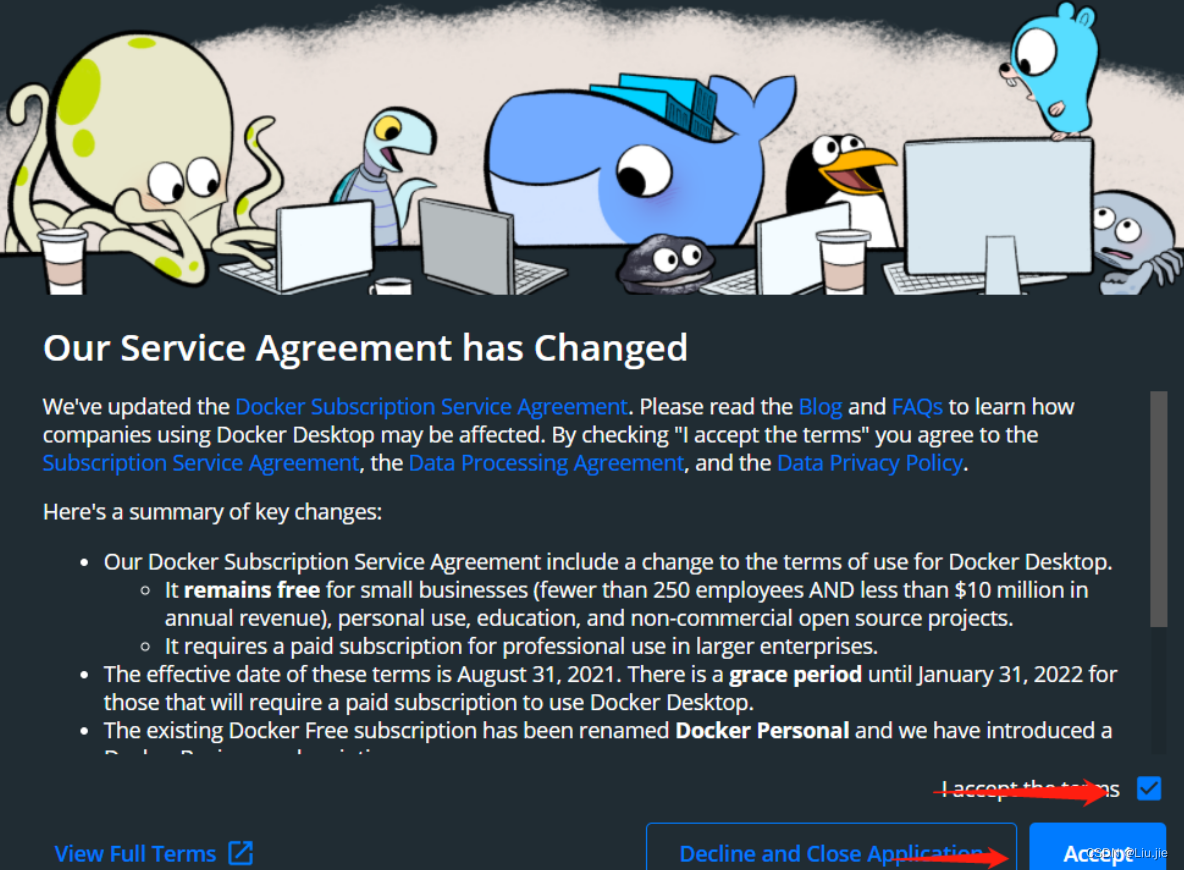
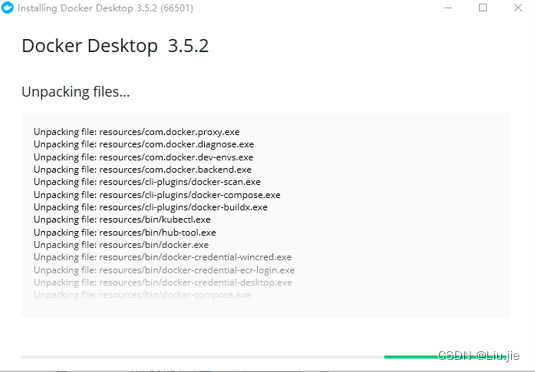
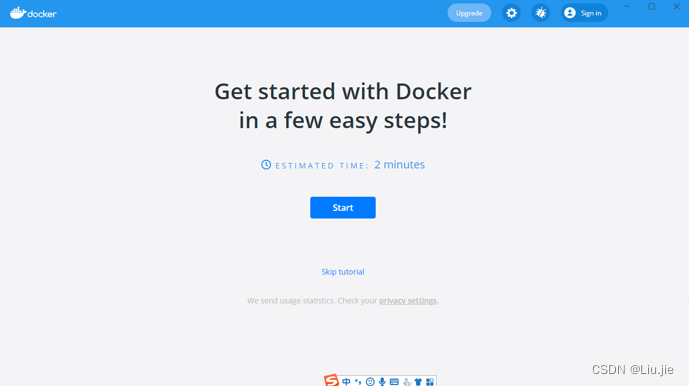
配置:
设置国内镜像地址:
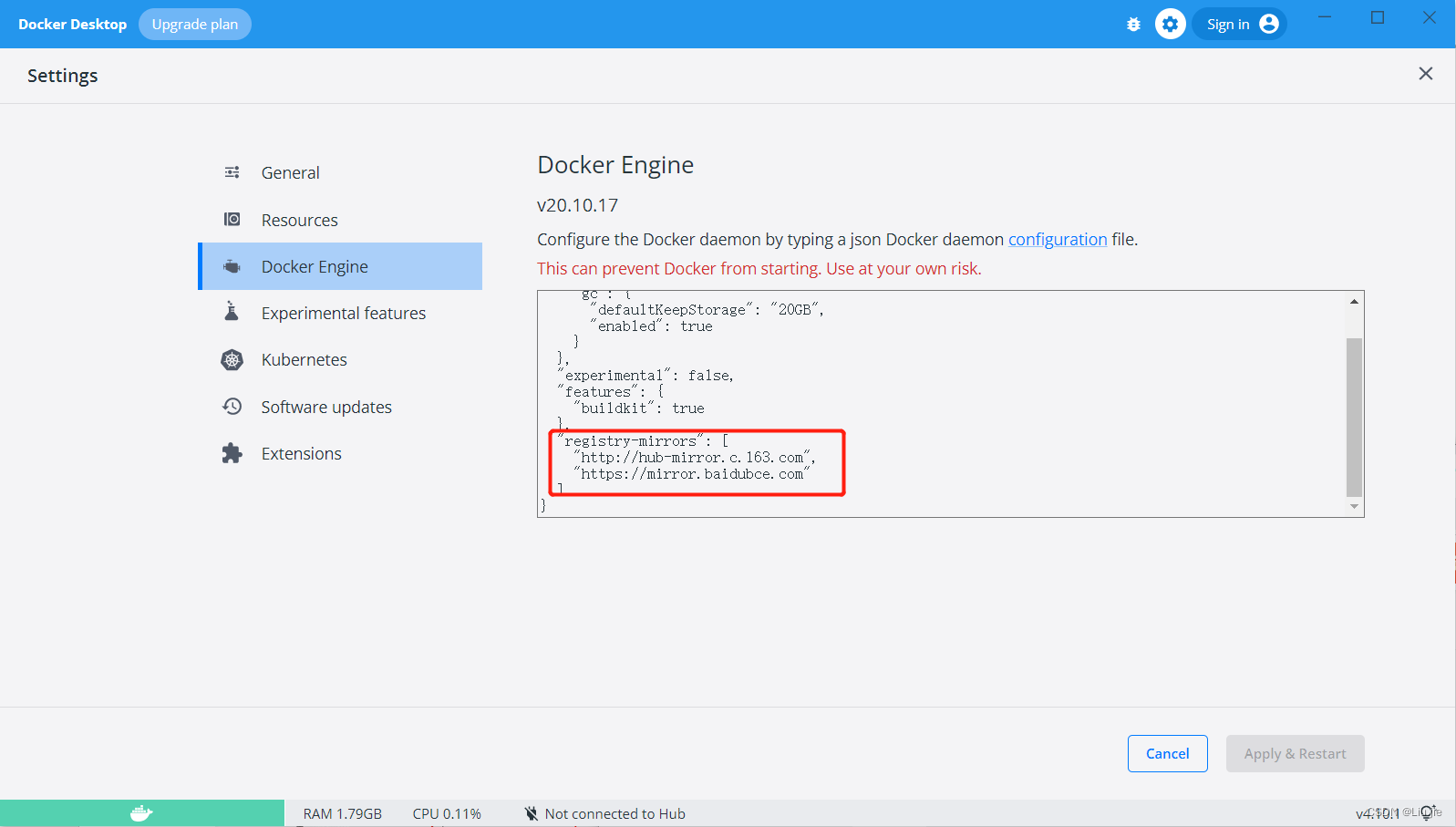
"registry-mirrors": [
"http://hub-mirror.c.163.com",
"https://mirror.baidubce.com"
]
查看docker是否安装成功

常用命令:
查看docker安装
docker ps 或者 ps -ef | grep docker
查看docker服务:
systemctl status docke
设置开启docker服务:
systemctl enable docker
启动docker服务:
systemctl start docker
查看mysql镜像
docker search mysql
进入容器:
docker exec -it xxx bash
版权归原作者 Liu.jie 所有, 如有侵权,请联系我们删除。